
1. По завершенні установки драйвера монітора USB в панелі завдань, яка знаходиться в нижній частині екрана, з'явиться значок монітора.
2. Натисніть піктограму монітора, щоб відобразити список підключених моніторів
Приклад) На наступному малюнку показано підключення двох моніторів USB. Виберіть монітор, для якого необхідно виконати настройку відображення. Для монітора можна виконати налаштування параметрів «Screen Resolution» (Роздільна здатність), «Color Quality» (Якість передачі кольору) і «Screen Rotation» (Обертання екрану).
1. Так як цей USB-монітор розпізнається як пристрій USB, екран DOS, що з'являється для звичайних моніторів при початковому завантаженні PC, не відображається.
- Щоб відображалася інформація про завантаження (DOS), використовуйте підключення через кабель D-SUB (аналоговий сигнал).
2. МоніторUSBнесовместімспрограммнимобеспеченіем, длякотороготребуется апаратне прискорення тривимірної графіки.
• Програвач Real Player (режим розширення не підтримується).
• Більшість тривимірних ігор
• Програми на базі DirectX
3. Щоб максимально підвищити якість відтворення фільму, рекомендується використовувати наступні настройки.
• Як режим батареї портативного комп'ютера виберіть режим максимального швидкодії.
• Якщо в широкому форматі фільм відтворюється переривчасто, використовуйте нижчу роздільну здатність екрана.
4. При підключенні декількох моніторів USB буде відображатися порожній екран до тих пір, поки комп'ютер не розпізнає пристрій USB. Після розпізнавання пристрою USB комп'ютером відобразиться звичайний екран. (Тільки для моделей
Питання та відповіді
1. Я не можу ввімкнути монітор.
• Підключіть кабель живлення.
2. Відсутнє зображення на екрані.
• Відключіть кабель живлення і повторно підключіть його.
• Підключіть кабель USB ще раз.
• Встановіть драйвер USB.
• Оскільки при використанні порту USB робота може бути нестабільною, перезавантажте комп'ютер.
• Можливо, несправний порт USB комп'ютера. Спробуйте підключитися через
• Монітор USB може не працювати при використанні USB 1.0.
• Якщо екран знаходиться в режимі енергозбереження, то будь-яка операція з допомогою миші або клавіатури активує відображення на ньому.
3. Не вдається встановити драйвер USB за допомогою доданого компакт-диска.
• Завантажте драйвер USB з веб-сайту Samsung Electronics і встановіть його.
4. Після установки драйвера USB швидкодію комп'ютера знижується.
• Оскільки при використанні драйвера USB задіяний більший обсяг пам'яті, ніж при використанні звичайної графічної карти, швидкодія комп'ютера може бути нижче, ніж раніше.
5. Після завантаження комп'ютера порядок екранів змінився.
• Оновлення графічну карту до самої останньої версії.
N Інформацію про драйвер графічної карти см. На головній сторінці виробника цієї графічної карти.
6. Чи змінилося дозвіл монітора.
• Для настройки оптимального дозволу см. Документ [Керівництво по установці монітора USB], розділ "Відображення інформації про налаштування монітора USB.
[Fine дозвіл - LD190 / LD190G: 1360X768, LD220 / LD220G: 1920 x
• Оновлення графічну карту до самої останньої версії.
N Інформацію про драйвер графічної карти см. На головній сторінці виробника цієї графічної карти.
• Клацніть правою кнопкою миші «Робочий стіл» - «Властивості» - виберіть вкладку «Налаштування». Встановіть прапорець «Розширити робочий стіл на цей монітор».
• Якщо графічна карта не підтримує WDDM, в системі Windows Vista розширений режим використовувати неможливо. Приклад: деякі версії
графічної карти Matrox
9. Як повністю видалити програму установки USB-монітора?
• У вікні "Панель управління" виберіть "Установка і видалення програм". З'явиться список «Встановлені програми».
• Зі списку виберіть "Samsung UbiSync Monitor" і натисніть "Видалити".
10. При відключенні USB монітора комп'ютер як і раніше відображає інформацію старого монітора у вікні "Властивості екрана".
• Монітор USB відключився через відключення живлення або відсутності з'єднання USB. Щоб видалити цю інформацію, необхідно видалити програму «Samsung Ubisync Monitor». Це можна виконати, вибравши «Пуск» '
- «Панель управління» - «Установка і видалення програм» - «Samsung Ubisync Monitor» - «Видалити». У разі видалення програмного забезпечення неможливо буде використовувати всі підключені монітори USB. Щоб знову використовувати монітор USB, необхідно встановити установче програмне забезпечення.
11. Екран монітора USB знаходиться в застиглому стані.
На екрані запуску виберіть параметр «Апаратне прискорення».
• 1. Виберіть «Пуск> Панель управління> Оформлення та теми> Екран> Налаштування> Додатково».
2. Перейдіть на вкладку «Діагностика». Встановіть для параметра «Апаратне прискорення (H)» значення «Повний».
12. У режимі клонування значки і фотографії пошкоджені або перекручені (USB монітор).
• Це відбувається, оскільки від Windows в режимі клонування не надходить інформація оновлення екрану, якщо на одному PC У розширеному режимі. Рекомендується використовувати розширений режим для монітора.